机顶盒接电脑网线应该插哪里?正确连接方法是什么?
5
2025-04-19
随着科技的进步,越来越多的智能设备走进了我们的日常生活。华为小艺作为华为生态链中的智能助手,它不仅可以为华为手机用户提供便捷服务,也可以在电脑端发挥其作用。但是,如何在电脑端启动华为小艺,对很多用户来说仍然是一个待解之谜。本文将为您详细解读在电脑端启动华为小艺的全过程,助您轻松驾驭智慧生活助手。
在详细操作之前,我们先来了解一下华为小艺。华为小艺是华为推出的智能语音助手,支持语音交互功能,能够帮助用户更加高效地管理和控制智能设备。至于电脑端的支持情况,目前华为小艺主要服务于华为的移动设备,但通过一定的方法,我们也可以在电脑端使用其部分功能。

在开始操作之前,我们需要确保几个必备条件得到满足:
一台可以联网的电脑,最好是Windows操作系统。
华为电脑管家或华为浏览器等支持小艺的软件已经安装。
一个有效的华为账号,用于同步小艺设置。
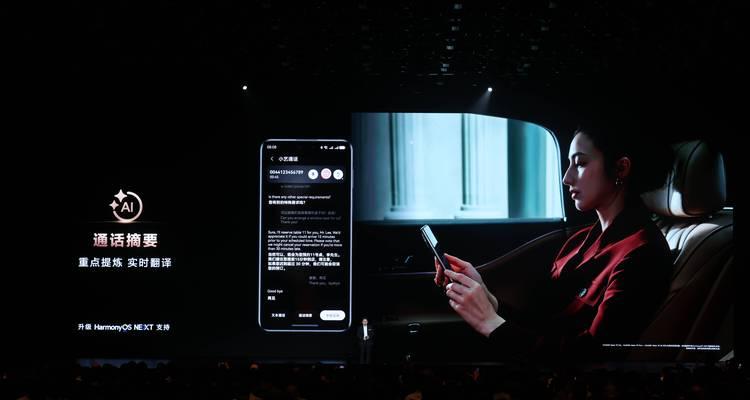
3.1安装并登录华为电脑管家
我们需要下载并安装华为电脑管家。进入华为官方下载页面,找到适合您电脑系统的华为电脑管家版本进行下载安装。安装完成后,使用华为账号登录华为电脑管家。
3.2配置华为电脑管家中的小艺功能
打开华为电脑管家,您可以在界面右下角找到小艺图标。点击该图标,进入小艺的设置界面。在这里,您可以进行小艺的语音唤醒、快捷键设置等相关配置。
3.3启动小艺并进行简单互动
配置完毕后,您可以通过设置的快捷键或者直接点击小艺图标启动它。启动后,试着发出语音指令,例如“小艺小艺,现在几点了?”来测试其是否正常工作。

4.1无法启动小艺
如果无法启动小艺,请检查华为电脑管家是否最新版本,小艺功能是否已被正确启用。若问题依旧,请尝试卸载后重新安装华为电脑管家。
4.2小艺无法响应语音指令
当小艺无法响应语音指令时,请确认麦克风是否正常工作,并检查电脑管家内的语音唤醒设置是否正确。
4.3小艺功能缺失或不完善
由于华为小艺在电脑端的功能和体验可能不如移动端完善,一些特定功能可能暂时无法使用。请关注华为电脑管家的更新日志,期待后续版本的改进。
除了在电脑端使用外,华为小艺还可以在华为的其他设备上使用,比如智能手表、智能音箱等。用户可以通过小艺控制家中的智能设备,实现智能互联。
为了让小艺更好地服务您的生活,建议您定期更新华为电脑管家和华为相关应用,以保证小艺功能的持续完善。您可以通过不同的语音命令来探索小艺更多的功能,发现更多实用的智慧生活技巧。
通过以上步骤,您应该能够在电脑端成功启动并使用华为小艺了。当然,随着技术的不断进步,华为小艺的功能和使用场景将会不断扩展,我们也将持续为您带来最新的信息和指导。祝您使用愉快!
版权声明:本文内容由互联网用户自发贡献,该文观点仅代表作者本人。本站仅提供信息存储空间服务,不拥有所有权,不承担相关法律责任。如发现本站有涉嫌抄袭侵权/违法违规的内容, 请发送邮件至 3561739510@qq.com 举报,一经查实,本站将立刻删除。